Pulizia di un PC Windows 10
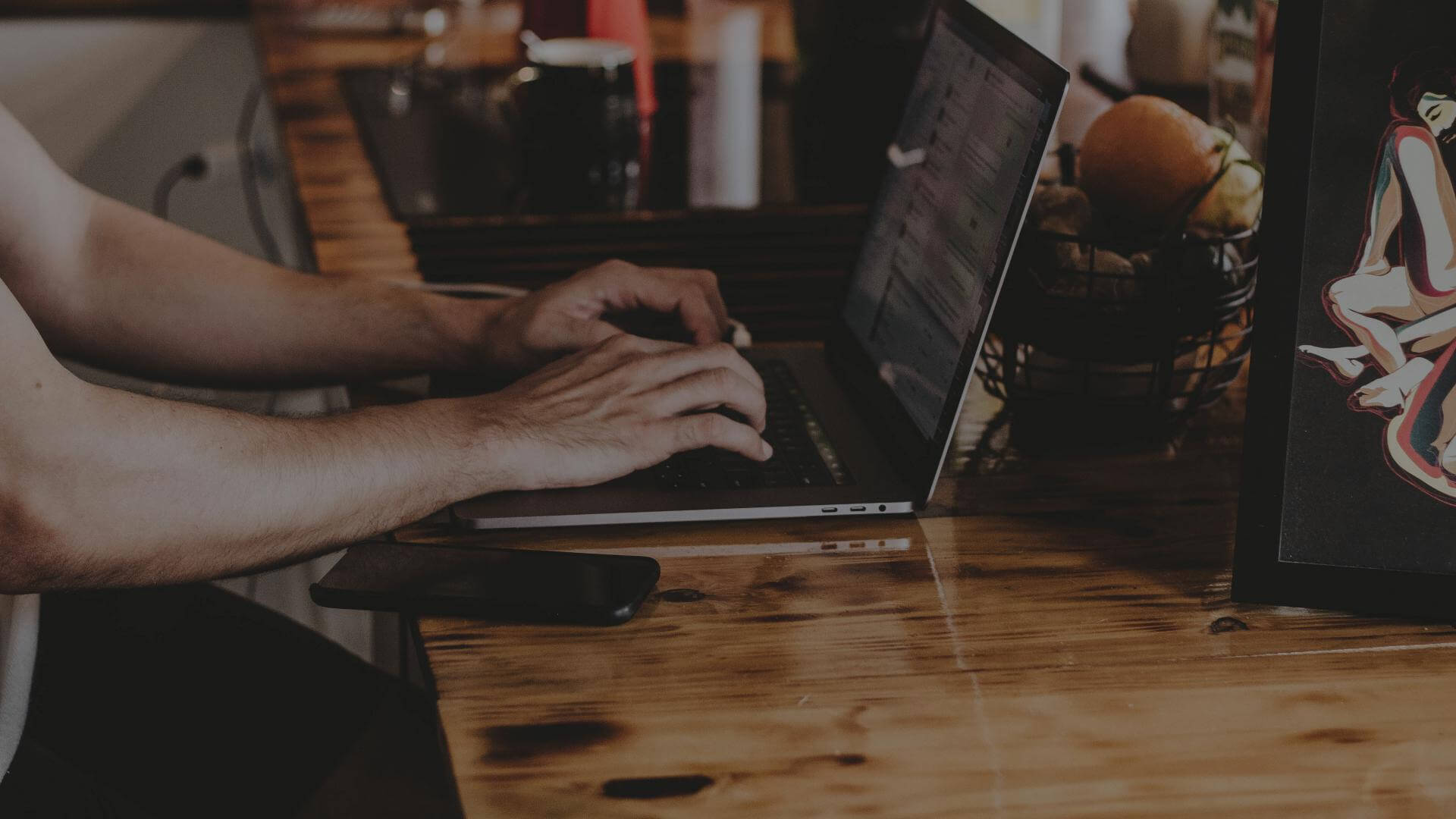
Is your PC slow? Do you need a maintenance? Well, if the answer is yes, you will need this guide!
Se state leggendo questo articolo, i casi sono due:
- Avete Comprato un nuovo PC che non rispetta le vostre aspettative in termini di velocità
- Il Vostro PC ha deciso che è arrivato il suo momento ed ha incominciato a rallentare vertiginosamente
In entrambi i casi, il vostro obbiettivo è convertire la vostra Pandina in una Ferrari di prim’ordine.
In questo caso potrete ottimizzare il PC (Clicca qui per una guida approfondita sull’ottimizzazione di un PC Windows 10 o qui per MAC OS) oppuer puoi pensare ad una bella pulizia del sistema.
Su internet possiamo trovare migliaia di programmi capaci di ripulire il nostro computer, e magari un giorno pubblicherò un articolo a riguardo, però stavolta vedremo come sfruttare il sistema di pulizia integrato con Windows. Di fatti, questi programmi per la pulizia del Pc, spesso e volentieri sopravalutati, svolgono la stessa funzione che vedremo in questo articolo con la sola differenza che occupano spazio e sfruttano potenza.
Come Pulire il PC
Con questo sistema ripuliremo il PC da file vecchi, inutili, ma che nonostante questo continuano ad essere presenti sul nostro PC occupando memoria utile.
Unico appunto che ci tengo a precisare: questo metodo non ripulisce l’intero PC in una volta sola, si limiterà a ripulire il Disco selezionato durante la fase pulizia (Con Disco intendo gli Hard Disk del Pc, dove vengono salvati tutti i nostri dati, oltre a programmi e Sistema Operativo); perciò, se vuoi ripulire l’intero PC, dovrai ripetere i passaggi di questa guida per ogni disco presente nel duo Computer.
Per questa operazione dovremo accedere alle “Proprietà del Disco”, come?
In pochi e semplici passaggi:
- Cliccare Start;
- Cercare “Esplora file”, basterà digitarlo ed il sistema di ricerca si attiverà;
- Aperto Elpora file, dovremo cercare, nella barra di sinistra, “Questo PC” e cliccarci;
- Adesso dovremo fare tasto desto sul disco interessato (Normalmente è presente un solo disco o hard-disk, “C:”; ci sono però casi in cui, all’interno del Pc, sono presenti più hard disk, quindi avremo “C:”, “D:”, “E:”, etc..) e cliccare proprietà.

Nella finestra che si aprirà dovremo cliccare il tasto “Pulizia Disco”.
Il sistema aprirà subito un’altra finestra dove dovremo lasciare la spunta attiva su tutte le voci presenti e poi cliccare il tasto “Pulizia file di Sistema”.
 Chiaramente, anche se penso lo abbiate capito, se avete più Hard-Disk dovrete ripetere i passaggi descritti per ogni disco.
Chiaramente, anche se penso lo abbiate capito, se avete più Hard-Disk dovrete ripetere i passaggi descritti per ogni disco.
Se avete seguito tutti i passaggi alla lettera, sarete riusciti a ripulire il vostro Pc senza usare programmi esterni, ritenetevi soddisfatti!





